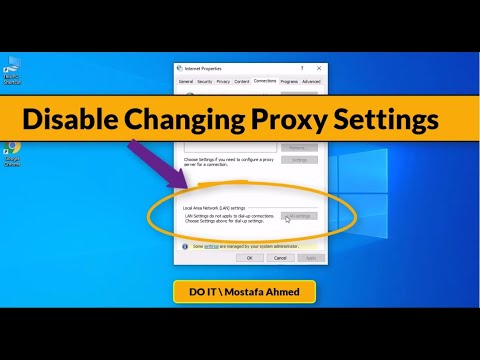
Inhoud
- Toegang krijgen tot verbindingsconfiguratie-opties voor Internet Explorer
- Stap 1
- Stap 2
- Stap 3
- Stap 4
- Stap 5
- Internet Explorer configureren om verbinding te maken met een proxyserver
- Stap 1
- Stap 2
- Stap 3
- Stap 4
- Stap 5

Om een webbrowser zo te configureren dat deze verbinding kan maken met een proxyserver, moet u toegang hebben tot de verbindingsconfiguratieopties van de browser. Als deze opties zijn uitgeschakeld, log dan gewoon in op de computer met een beheerdersaccount om het probleem op te lossen. Als dit niet oplost, dat wil zeggen, als de configuratie-opties van de browserverbinding nog steeds zijn uitgeschakeld, zelfs na inloggen als beheerder, is het probleem waarschijnlijk het gevolg van een instelling van het groepsbeleid, die moet worden gewijzigd.
Toegang krijgen tot verbindingsconfiguratie-opties voor Internet Explorer
Stap 1
Log in op de computer met een beheerdersaccount.
Stap 2
Start de editor voor "Groepsbeleid". Open in Windows XP het menu "Start", klik op "Uitvoeren", typ "gpedit.msc" in het vak en klik op "OK". Open in Windows 7 of Vista het menu "Start", typ "gpedit.msc" in het zoekvak, klik op "Enter" op het toetsenbord en selecteer vervolgens de groepsbeleid-editor in de zoekresultaten.
Stap 3
Navigeer naar de map "Netwerkverbindingen". Klik op het plusteken (+) naast "Gebruikersconfiguratie" in het paneel aan de linkerkant van het venster. Klik vervolgens op het plusteken (+) naast "Beheersjablonen" en klik op het plusteken (+) naast "Windows-componenten". Klik daarna rechtstreeks op de map "Internet Explorer".
Stap 4
Zoek en dubbelklik op de instelling voor "Wijzigingen proxy-instellingen uitschakelen" in het paneel aan de rechterkant van het venster. Zorg ervoor dat de optie "Uitgeschakeld" of "Niet geconfigureerd" is geselecteerd. Als deze instelling is ingeschakeld, is het selectievakje "Gebruik proxyserver voor LAN ..." uitgeschakeld, evenals de vakjes "Adres" en "Poort".
Stap 5
Zoek en dubbelklik op de instelling voor "Uitschakelen verbindingsinstellingen aanvullen" in het paneel aan de rechterkant van het venster. Zorg ervoor dat de optie "Uitgeschakeld" of "Niet geconfigureerd" is geselecteerd. Wanneer deze instelling is ingeschakeld, zijn de "Inbel- en Virtual Private Network-instellingen" grijs, de "Kies instellingen, als u een proxyserver moet configureren voor verbinding", zijn uitgegrijsd en de "LAN-instellingen" -knop is grijs.
Internet Explorer configureren om verbinding te maken met een proxyserver
Stap 1
Start Internet Explorer.
Stap 2
Selecteer "Internetopties" in het menu "Extra". Ga naar het tabblad "Verbindingen" en klik op de knop "LAN-instellingen".
Stap 3
Zet een vinkje in het vakje naast "Gebruik een proxyserver voor het LAN" (deze instellingen zijn niet van toepassing op VPN- of inbelverbindingen).
Stap 4
Voer het IP-adres van de proxyserver in het veld "Adres" in. Voer het poortnummer in dat door de proxyserver wordt gebruikt in het vak "Poort".
Stap 5
Klik op "OK" om de instellingen op te slaan. Klik nogmaals op "OK" om het dialoogvenster "Internetopties" te sluiten.


